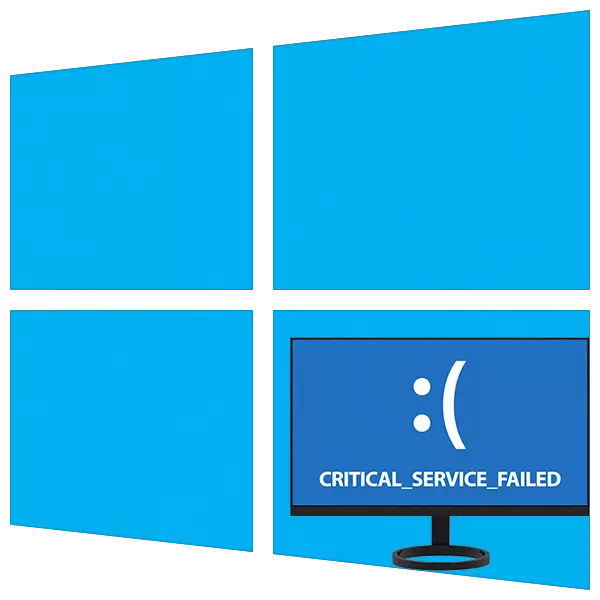
De meest onaangename fouten bij het werken met Windows zijn BSODS - "Blue Dood Screens". Ze suggereren dat er een kritisch falen in het systeem is opgetreden en het verdere gebruik ervan onmogelijk is zonder opnieuw op te starten of extra manipulaties. Vandaag zullen we de manieren analyseren om een van dergelijke problemen te corrigeren met de titel "Critical_service_failed".
Problemen oplossen "Critical_Service_failed" -fout
U kunt letterlijk tekst op een blauw scherm vertalen als een "kritieke servicefout". Het kan een falen van diensten of stuurprogramma's zijn, evenals hun conflict. Meestal gebeurt het probleem na het installeren van software of updates. Er is nog een reden - storingen met een harde schijf van een systeem. Daarvan en moet beginnen met het corrigeren van de situatie.Methode 1: Schijfcontrole
Een van de factoren van het optreden van deze BSOD zou fouten kunnen zijn op de opstartschijf. Om ze te elimineren, controleert u het hulpprogramma CHKDSK.EXE ingebouwd in Windows. Als het systeem erin slaagde te downloaden, kunt u deze tool rechtstreeks bellen vanuit de grafische interface of de "opdrachtregel".
Lees meer: Voer een diagnose van de harde schijf uit in Windows 10
In een situatie waarin het downloaden niet mogelijk is, moet u de herstelomgeving gebruiken door de "opdrachtregel" erin te draaien. Dit menu wordt geopend nadat het blauwe scherm met informatie verdwijnt.
- Klik op de knop "Geavanceerde parameters".

- We gaan naar het gedeelte "Problemen oplossen".

- Hier open je ook een blok met "optionele parameters".

- Open de "opdrachtregel".
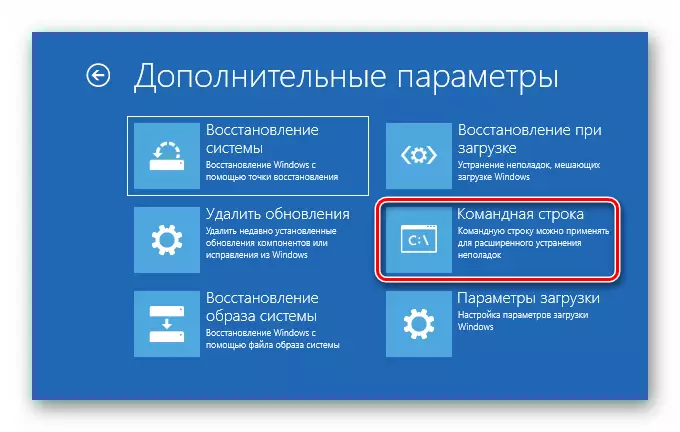
- Voer het cantileverschijfhulpprogramma uit met de opdracht
DISKPART.
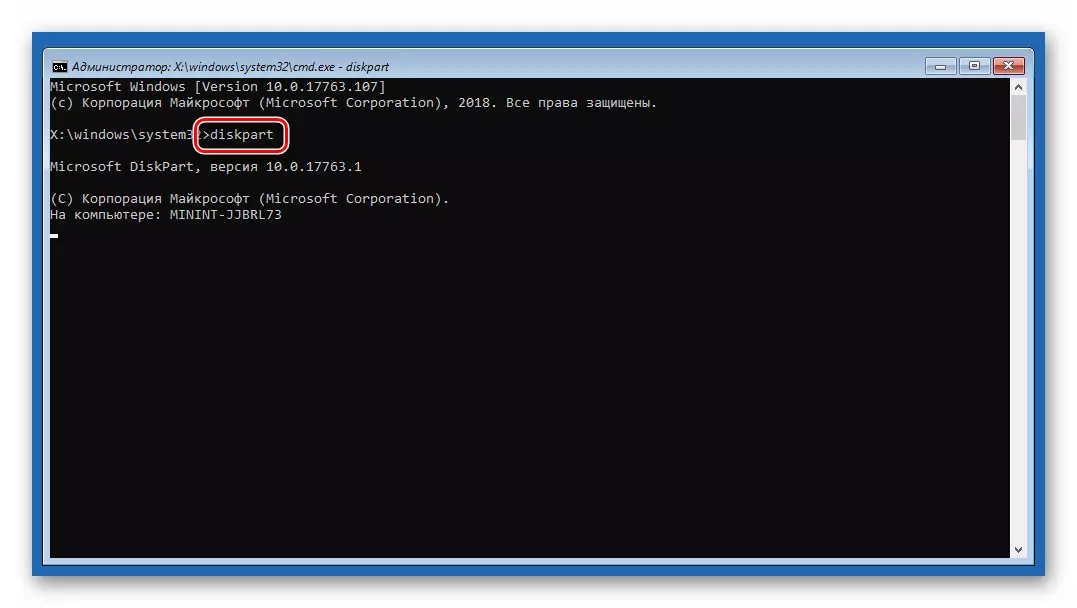
- We vragen u om ons een lijst met alle secties op schijven in het systeem te laten zien.
Lis vol.
We zijn op zoek naar een systeemschijf. Aangezien het hulpprogramma meestal de letter van het volume verandert, is het mogelijk om de gewenste op maat te bepalen. In ons voorbeeld is dit "D:".

- Voltooi de werkdiskette.
UITGANG
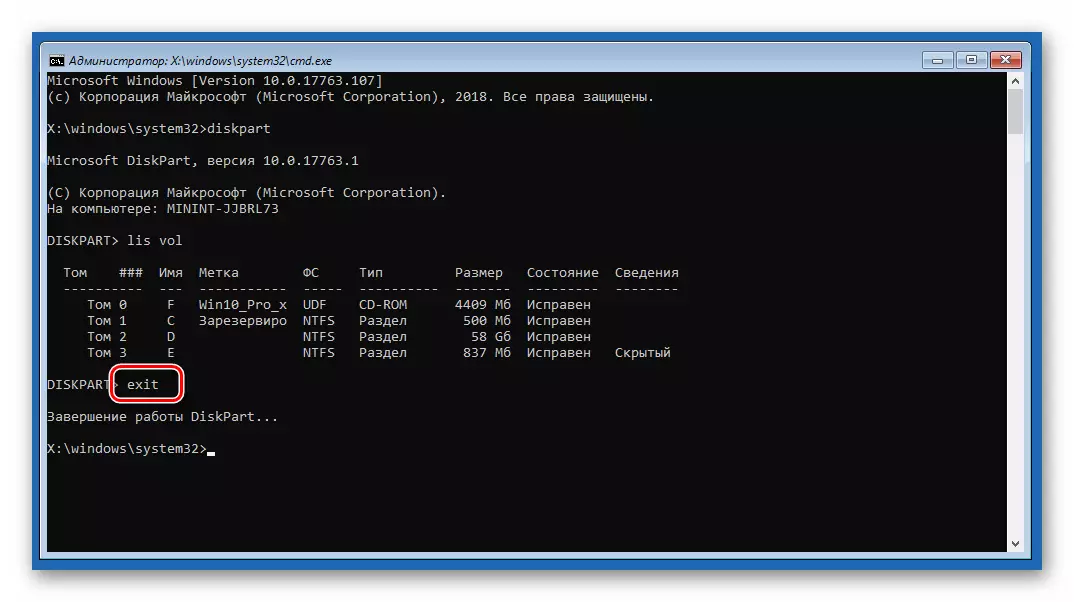
- Voer nu de cheque en correcte fouten uit met de bijbehorende opdracht met twee argumenten.
CHKDSK D: / F / R
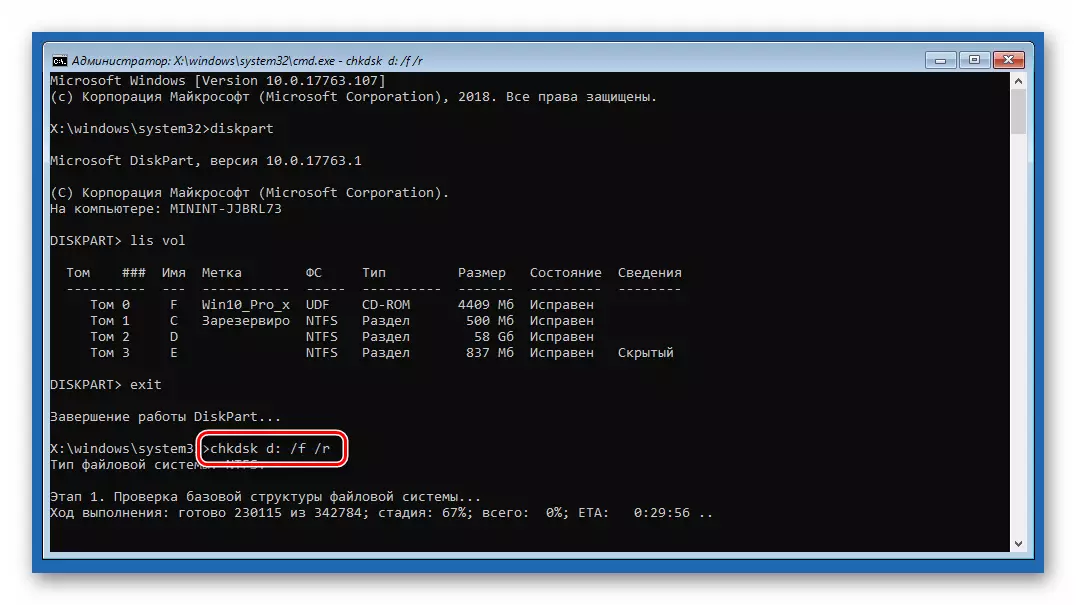
Hier "D:" is een systeem van het systeem Media, A / F / R - argumenten die het hulpprogramma mogelijk maken om de "gebroken" sectoren en programmanfouten te corrigeren.
- Nadat het proces is voltooid, kom dan uit de console.
UITGANG
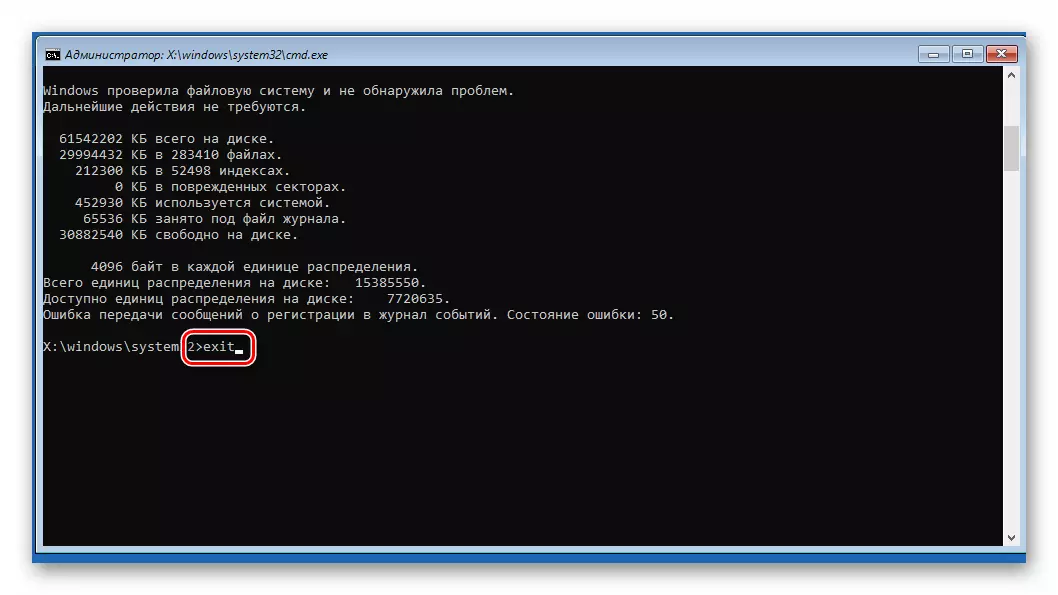
- We proberen het systeem te starten. Het is beter om het te doen en draai vervolgens de computer weer in.
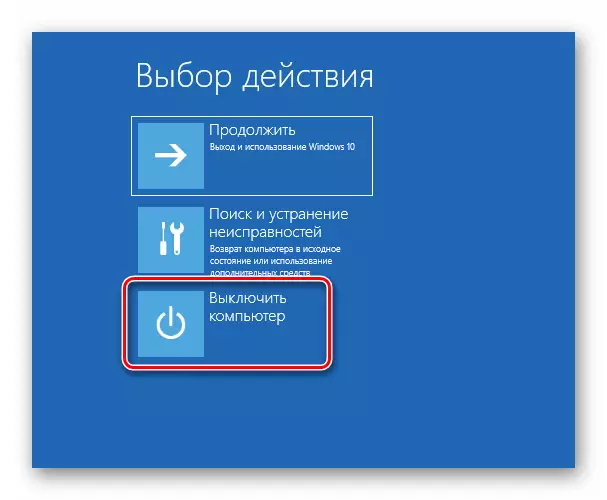
Methode 2: Herstel bij het laden
Deze tool werkt ook in de herstelomgeving, in de automatische modus, het controleren en corrigeren van allerlei soorten fouten.
- Voer de acties uit die zijn beschreven in de leden 1 - 3 van de vorige methode.
- Selecteer het overeenkomstige blok.
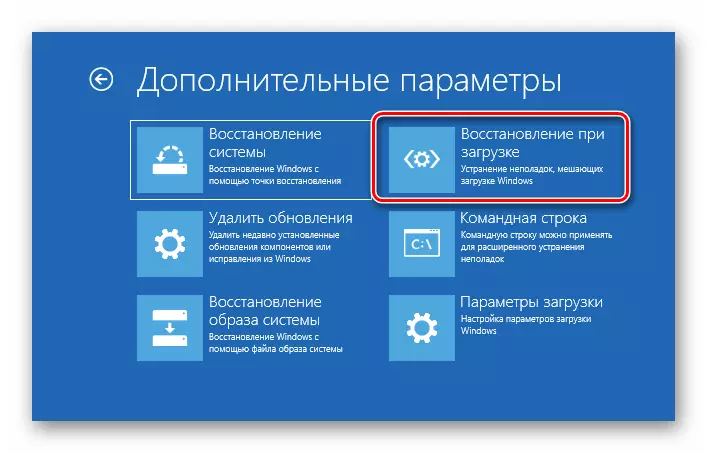
- We wachten tot het gereedschap het werk voltooit, waarna de automatische herstart van de pc zal plaatsvinden.
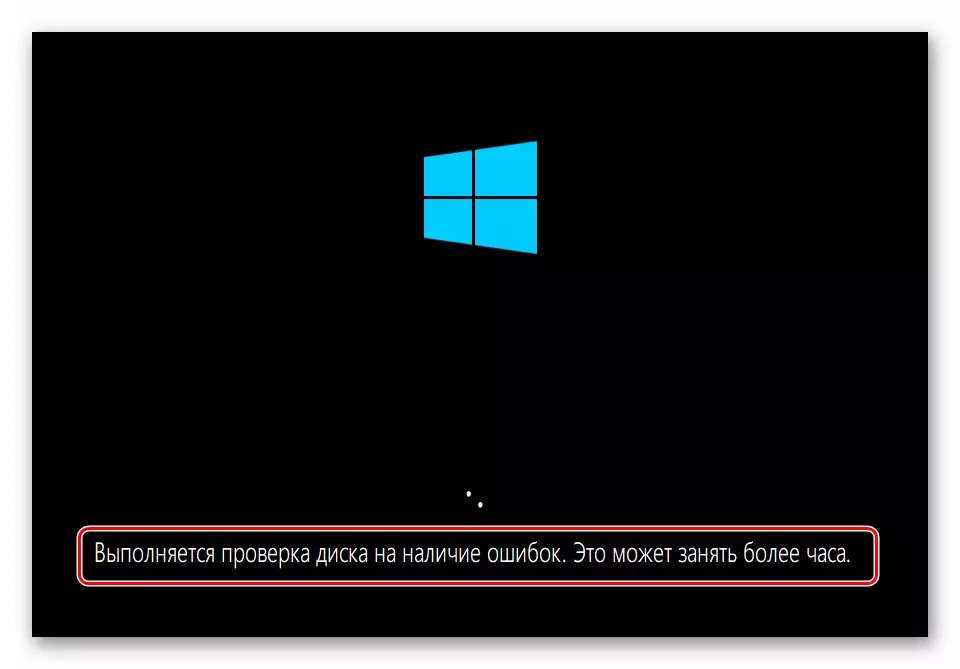
Methode 3: Restore vanaf het punt
Herstelpunten zijn speciale disc-records die gegevens bevatten over parameters en Windows-bestanden. Ze kunnen worden gebruikt als de systeembescherming is ingeschakeld. Deze bewerking annuleert alle wijzigingen die vóór een specifieke datum zijn gemaakt. Het betreft de installatie van programma's, stuurprogramma's en updates, evenals de instellingen van "Windows".
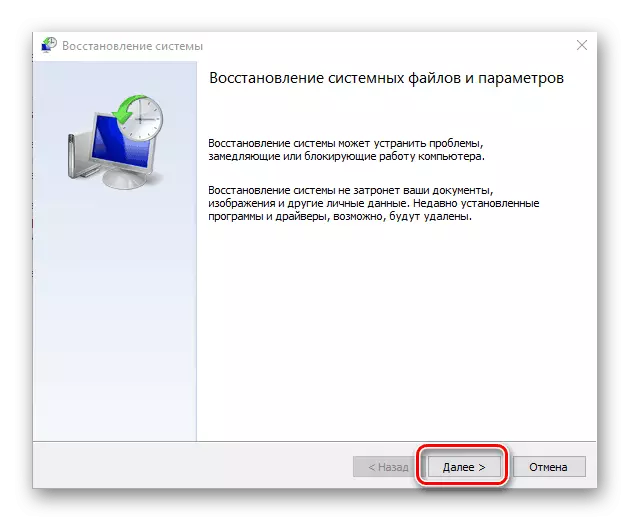
Lees meer: Rolback naar het herstelpunt in Windows 10
Methode 4: Wis Updates
Met deze procedure kunt u de nieuwste fixes en updates verwijderen. Het zal helpen in gevallen waarin de optie met punten niet werkte of ze ontbreken. U vindt de optie allemaal in dezelfde herstelomgeving.Houd er rekening mee dat deze acties u zullen ontnemen met de mogelijkheid om de instructies in de methode 5 te gebruiken, aangezien de Windows-map wordt verwijderd.
Methode 5: vorige assemblage
Deze methode is van kracht als het falen periodiek plaatsvindt, maar het systeem is geladen en hebben we toegang tot de parameters. Tegelijkertijd begonnen problemen te worden waargenomen na de volgende wereldwijde update "Dooss".
- Open het menu "Start" en ga naar de parameters. Hetzelfde resultaat geeft de sleutelcombinatie van Windows + I.
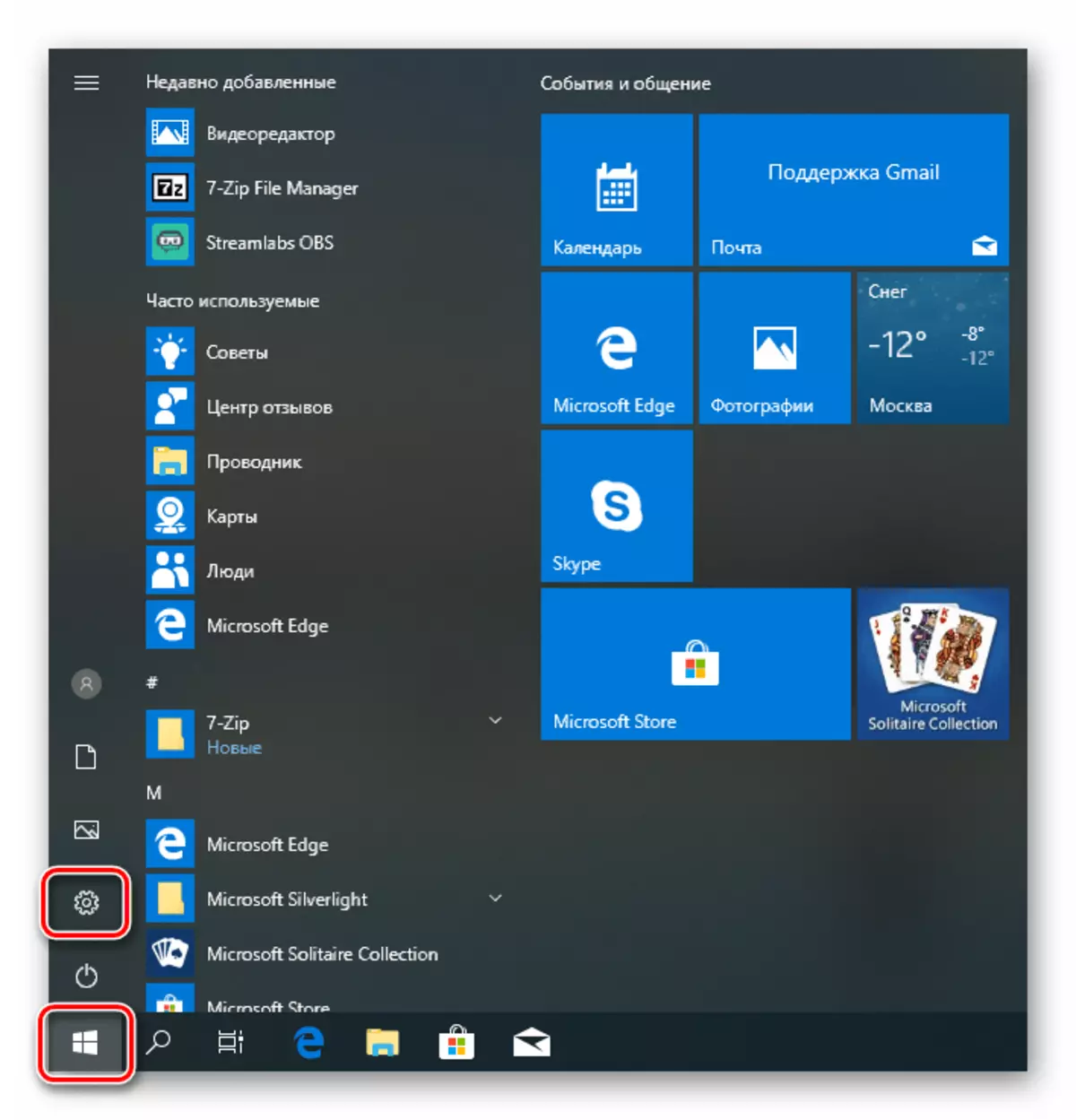
- We gaan naar het gedeelte Update en Beveiliging.
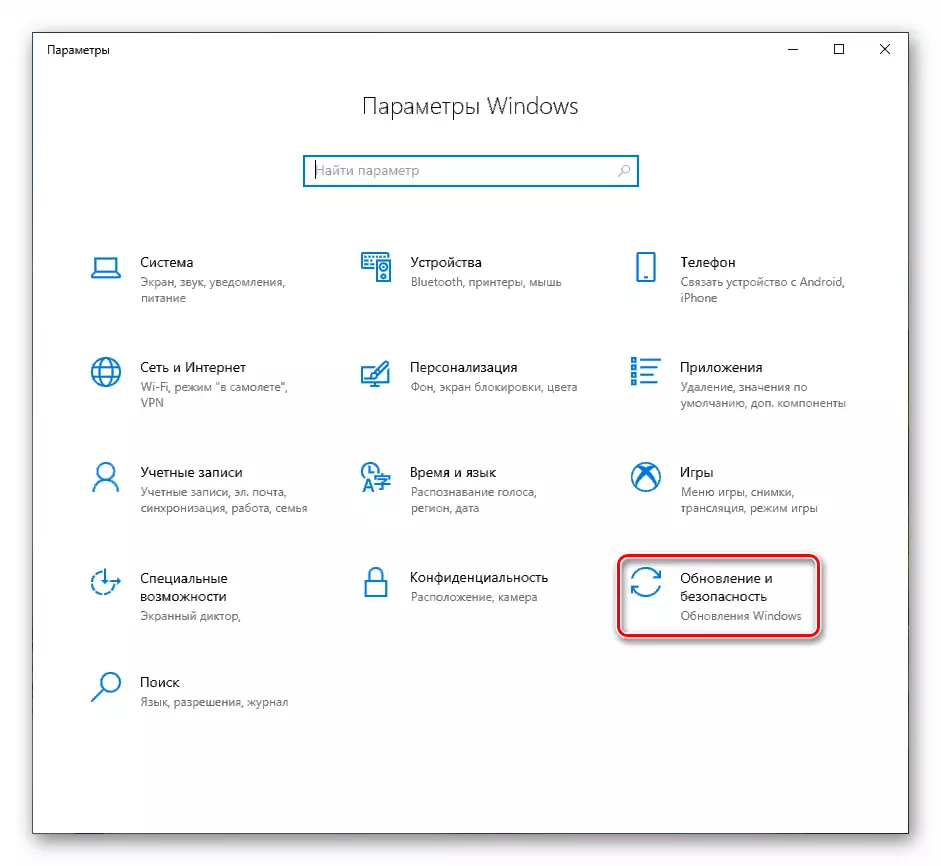
- Ga naar het tabblad "RESTORE" en klik op de knop "Start" in het retourblok naar de vorige versie.
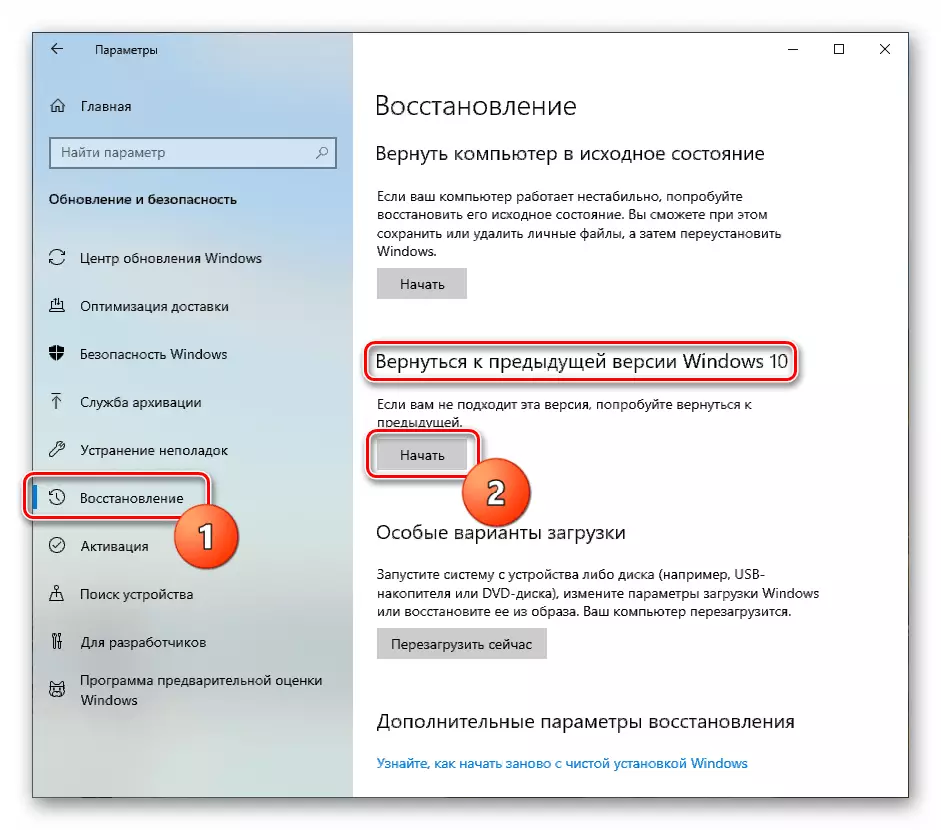
- Een kort voorbereidingsproces begint.
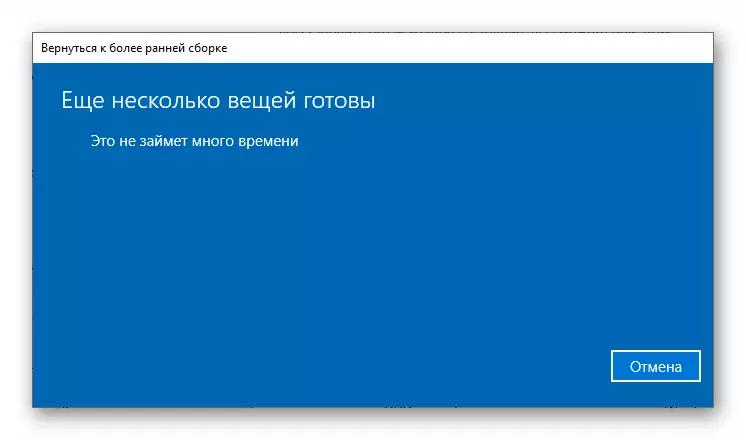
- We zetten een tank tegenover de vermeende oorzaak van herstel. Het maakt niet uit dat we kiezen: tijdens de operatie zal het niet van invloed zijn. Klik volgende".
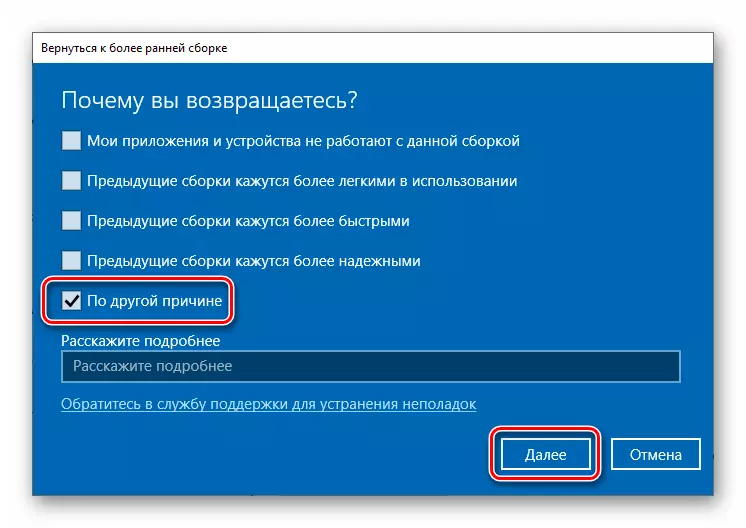
- Het systeem zal bieden om de updates te controleren. We weigeren.
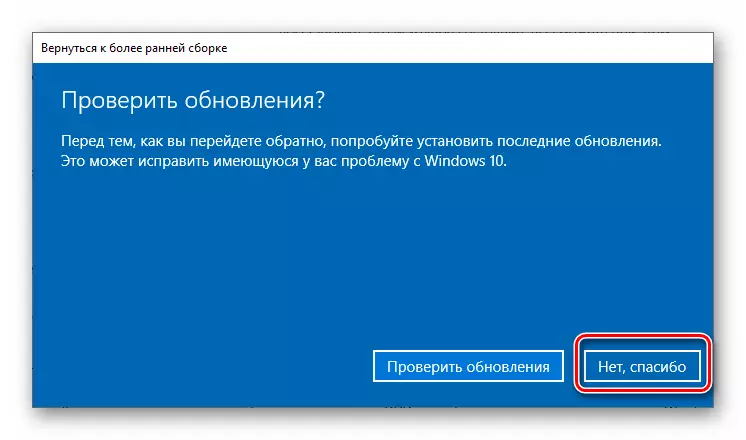
- Lees zorgvuldig de waarschuwing. Speciale aandacht moet worden besteed aan bestandsback-ups.
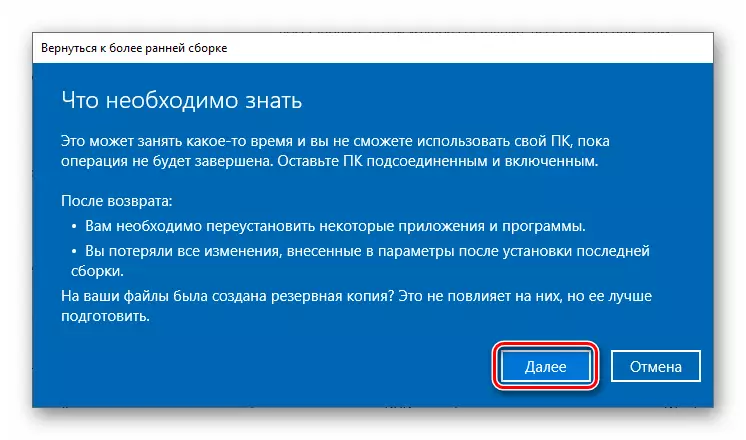
- Een andere waarschuwing over de noodzaak om het wachtwoord van uw account te onthouden.

- Op deze voorbereiding is voltooid, klikt u op "Keer terug naar een eerdere vergadering".
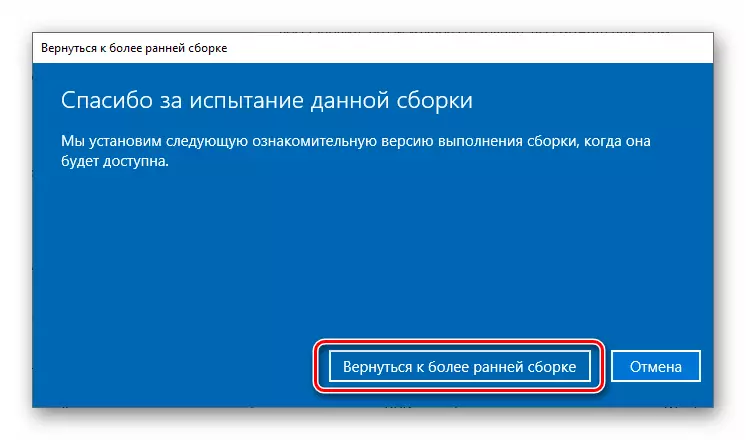
- We wachten op de voltooiing van het herstel.

Als het gereedschap een fout of de knop "Start" is uitgegeven inactief, gaat u naar de volgende methode.
Methode 6: PC Keer terug naar de oorspronkelijke staat
Onder de initiële moet men de staat begrijpen waarin het systeem onmiddellijk na de installatie was. U kunt de procedure uitvoeren vanuit zowel de werkvensters "als van de herstelomgeving bij het laden.
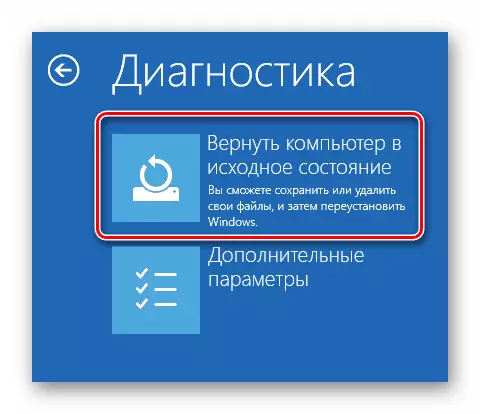
Lees meer: We herstellen Windows 10 naar de oorspronkelijke staat
Methode 7: fabrieksinstellingen
Dit is een andere optie om Windows te herstellen. Het impliceert een schone installatie met automatische opslagsoftware die is geïnstalleerd door de fabrikant en gelicentieerde sleutels.
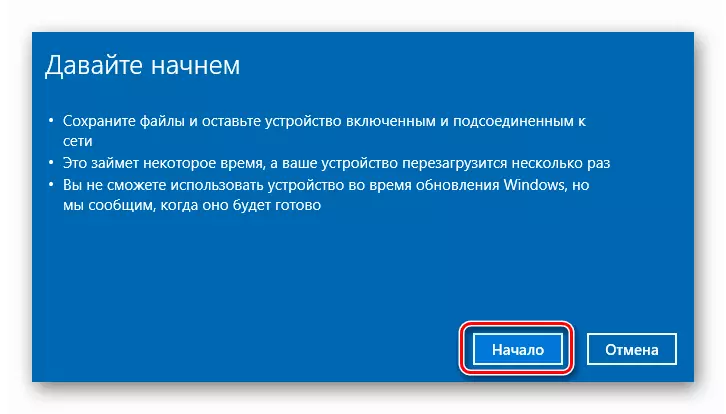
Lees meer: Retour Windows 10 naar de fabrieksstand
Conclusie
Als de toepassing van de hierboven gegeven instructies niet heeft geholpen bij het omgaan met een fout, zal alleen een nieuwe systeeminstelling van de bijbehorende media helpen.
Lees meer: Hoe Windows 10 te installeren vanaf een flashstation of schijf
Bovendien is het de moeite waard om aandacht te schenken aan de harde schijf waarop Windows is opgenomen. Misschien faalde hij en vereist vervanging.
